エクセルソルバーアドインの出し方
確認動作環境
- Excel2010
- Excel2013
- Excel2016
- Excel365(version1808)
バージョンによって若干表示レイアウトは異なりますが、
WindowsOSにおけるこれらの環境であれば以下と同じ手順でソルバーアドインを出せることを確認しています。
※Excel3651はOffice365に含まれるエクセルソフトです。常に最新版のソフトウェアに保たれていて、他の永続ライセンスと異なり機能追加があります。2019年9月時点ではExcel365でも同じ手順でOKです。
※もしMac版をご使用の場合は、以下の記事を参考にしてください。
ソルバーアドイン有効化の手順
①エクセルを開いて、左上の「ファイル」を選択します。
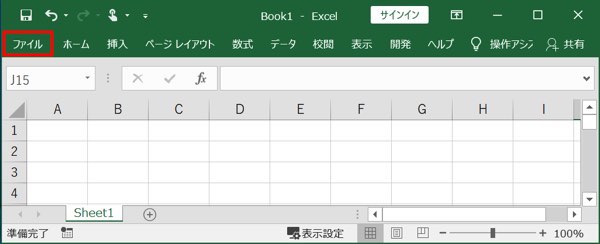
②左下の「オプション」を選択します。
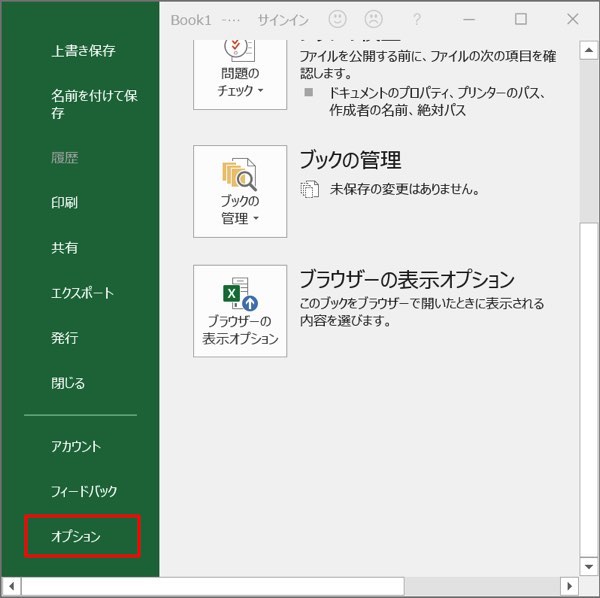
③「アドイン」を選択して、管理:の右側にある「設定」をクリックします。
※管理:の選択項目は「Excelアドイン」のままにしておいてください。
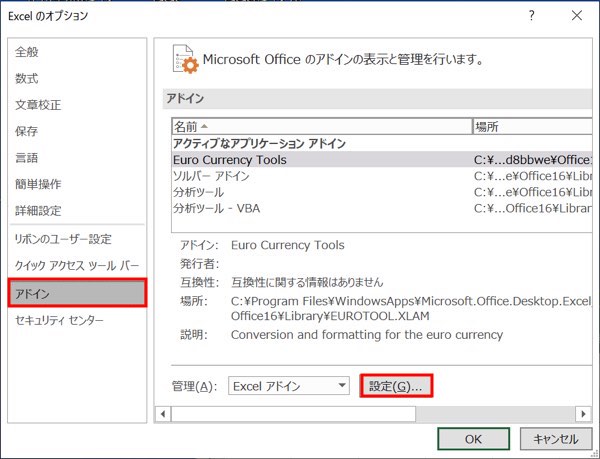
④アドインの設定画面が開きますので、「□ソルバーアドイン」にチェックを入れて「OK」をクリックします。
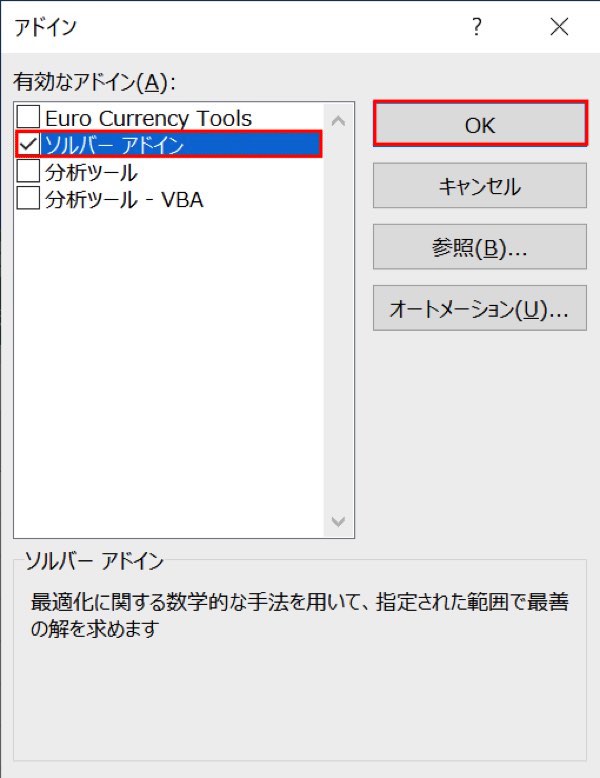
これでソルバーアドインの有効化は完了です。
下図の様に「データ」タブの左端に「ソルバー」という項目が追加されていることがわかります。
※反対に有効化を解除したい場合には、チェックを外してOKをクリックします。
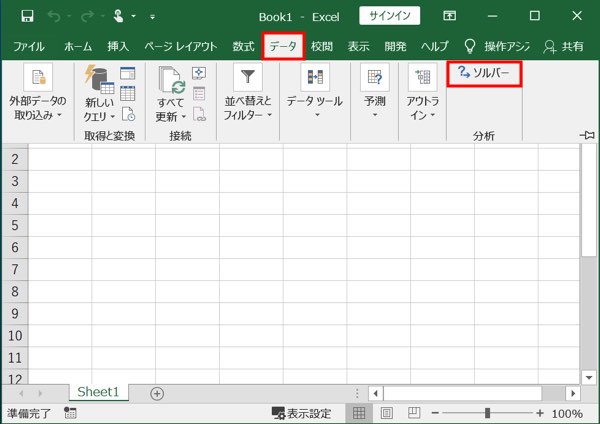
これを実際に開いてみると、下の様にソルバーの設定入力画面が現れ、条件を入力してソルバーを実行できる様になっています。
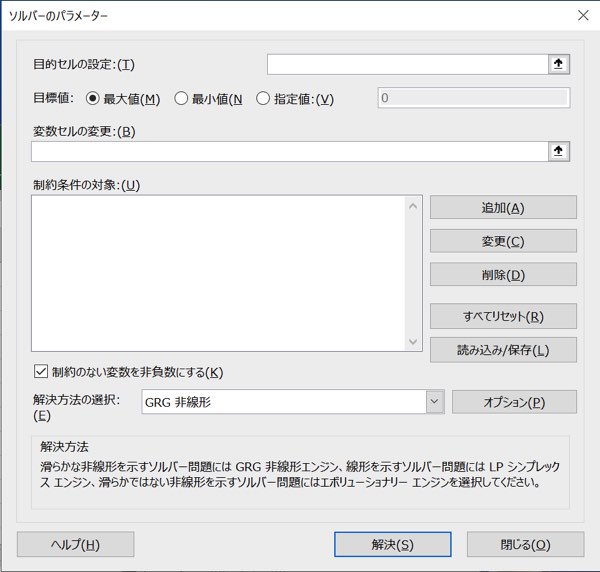
その他のアドインについて
初期付属アドイン
ソルバーの他、初期の付属アドインとして以下に紹介するものが装備されています。ソルバーの時と同じ様にアドイン設定画面でチェックをいれて有効化することができます。
Euro Currency Tools
ユーロ通貨の単位変換をしてくれるアドインです。
「数式」タブの右端のソリューションというところに新しい項目が現れます。
しかしながら日本人にとってはあまり使用機会がない様に思います。
分析ツール(分析ツール-VBA)
回帰分析などの統計分析を実施してくれるアドインです。
バリエーションも多く理系エンジニアにとってはかなり有用な機能です。
筆者自身もソルバー同様にこの機能はよく使用しています。
分析ツール-VBAは、VBA関数として機能を活用するためのアドインになります。
アドインを入手による追加
初期付属のアドイン以外にもアドインを追加することが可能です。
公式ルートからの入手方法としては、
①まず「挿入」タブの「アドインを入手」を選択します。
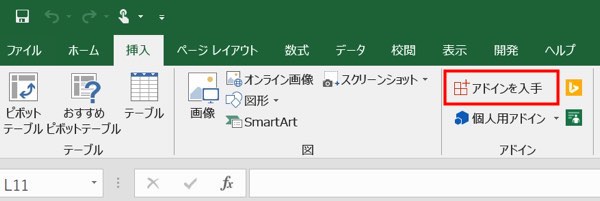
②すると、下図の様な選択画面が現れますので、ここから自由にアドインを追加して使用することができます。(ほとんどが英語ですが。。。)
エクセルの中で動画を再生するアドインやデータの綺麗なグラフ化をアシストするアドインなどバリーション豊富です。
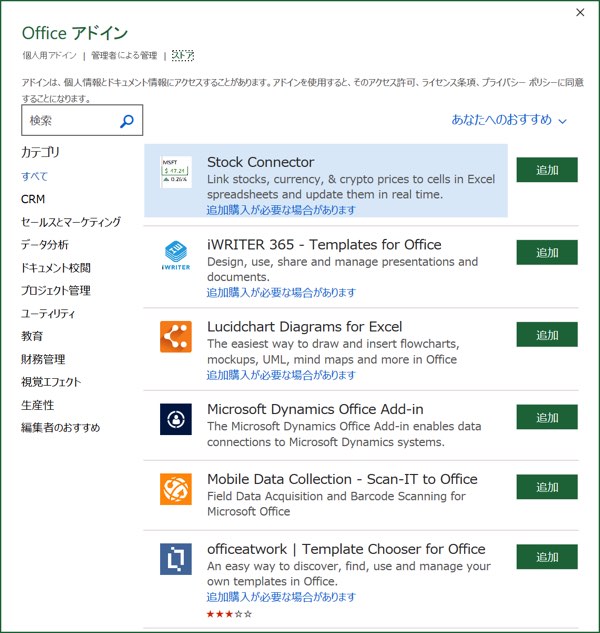
外部もしくは自作アドインの追加
さらに、外部のものや自作のアドインを追加することも可能です。
アドインの設定画面の「管理:」で「COMアドイン」を選択し、表示されるPCのディレクトリにアドインファイルを保存してから有効化することで使用可能です。
※Excelアドインは.xlaもしくは.xlam形式のファイルになります。
VBAでマクロを作成してアドインの形式で保存し、それをアドインとして使用することも出来ます。
まとめ
エクセルソルバーアドインは、初期付属アドインとしてエクセル上に準備されており、オプションから有効化することによって簡単に使用できることがわかりました。
その他にも様々なアドインがありますが、上記説明の通りアドインの種類に応じて有効化の仕方が異なることがわかりました。
ぜひソルバーやその他のアドインを適宜利用して、エクセルの機能をパワーアップしてみてはいかがでしょうか?





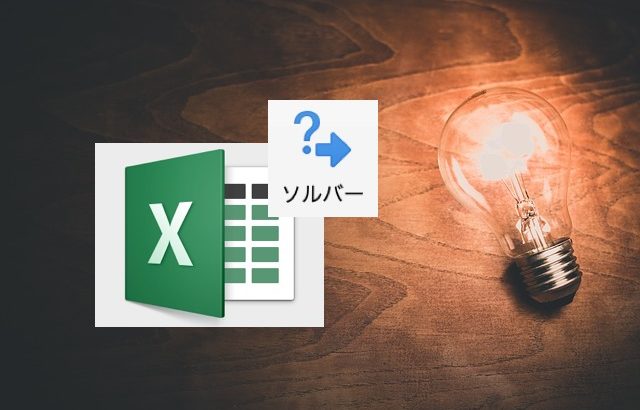




[…] エクセルソルバーアドインの出し方【Excel2010-2016対応】 […]